Пошаговая инструкция регистрации на Facebook. Регистрация в социальной сети фейсбук Что такое фейсбук и как зарегистрироваться
Здравствуйте, уважаемые читатели блога «Компьютер и интернет для чайников». Если вы помните, то совсем недавно я писал пост о регистрации в и Вконтакте.
А теперь решил написать пост, посвященный , в котором я расскажу как заполнить все поля для регистрации и покажу как поставить фото профиля.
Что такое Фейсбук?
Facebook — это, одна из самых популярных социальных сетей в мире, основанная молодым студентом Марком Цукербергом в 2004-ом году, которая в первое время была доступна только в Соединенных Штатах Америки, но позже стала доступной по всему миру.
На сегодняшний день аудитория Фейсбука составляет больше 1-го миллиарда человек и благодаря такой дикой популярности этой социальной сети, Марк Цукерберг, в свои 23 года стал самым молодым миллиардером в мире.
Теперь, давайте приступим к теме урока.
Переходим по ссылке на страницу Фейсбука , где нам предложат зарегистрироваться, заполнив необходимые пункты.
- В первые два пункта: «Имя» и «Фамилия», вы и сами знаете, что написать, но попрошу заметить, что в эти поля необязательно вводить свои реальные имя и фамилию.
- Далее, следует указать адрес электронной почты, в случае его отсутствия, можете узнать как его раздобыть в одной из статей о или . Следует понимать, что указание адреса почты необходимо, так как это, в случае потери данных, это поможет восстановить пароль;
- В следующем поле повторите введенный выше адрес почты, чтобы убедиться в его правильности;
- Теперь введите надежный пароль, с его помощью можно будет авторизоваться (войти в Фейсбук). Пример пароля: «mOy-paRol9988» или воспользуйтесь ;
- И в последнем пункте, укажите свою дату рождения и пол.
После заполнения всех данных, нажмите кнопку «Регистрация».
Настройка профиля в Фейсбук
Затем, после окончания регистрации, на следующей странице, вам предложат найти своих друзей из других социальных сетей, таких как: , о регистрации в которой я писал недавно, и в моем мире.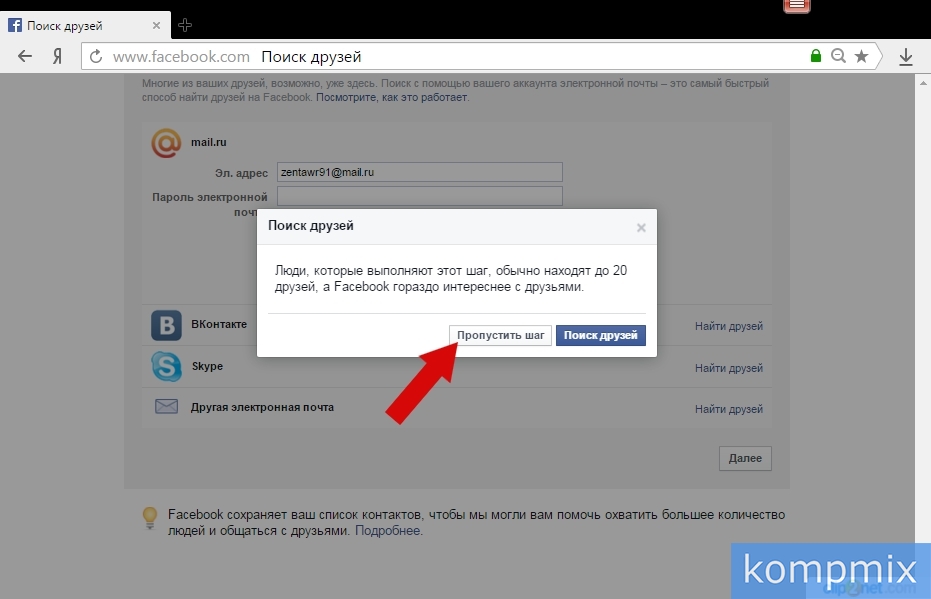
Теперь вам порекомендуют установить фото профиля, для этого нажмите «добавить фото», и выберите нужную фотографию из файловой системы компьютера или нажмите «сделать фото» и сделайте снимок при помощи веб-камеры (если имеется).
Когда поставите свою фотографию, нажмите «Далее».
После чего вас переведут на личную страницу, где вы сможете свободно общаться со своими друзьями и родными, но помимо этого, вы также сможете , для поиска людей с общими интересами или объединения всех своих друзей.
На этом, тема регистрации в фейсбук через компьютер
А я с вами прощаюсь, всем спасибо за внимание и до скорого.
является крупнейшей международной социальной сетью. Датой ее рождения является 2004 год, а отцом-основателем – американский программист Марк Цукенбург
.
На сегодняшний день Facebook насчитывает более миллиарда зарегистрированных пользователей в самых различных точках земного шара и является самым популярным Интернет-порталом на мировом уровне.
Бесплатная регистрация на Фейсбук
На изображении выше показаны поля в которые нужно вводить свои персональные данные для создания .
Вводим свое настоящее имя и фамилию. Адрес электронной почты или номер своего мобильного телефона — эти данные не будут доступны всем пользователям. Подтверждаем номер или почту вводя ее еще раз.
Пароль лучше автоматически генерировать на специальных сервисах или придумайте его сами. Важно чтобы он не был очень простым. Введите как буквы так и цифры, также можно вставить любой из символов которые есть на компьютерной клавиатуре.
Выбираем из выпадающих списков дату своего рождения и указываем свой пол (женский/мужской).
После того как все поля были заполнены — нажмите на зеленую кнопку «Регистрация».
Подтверждение личности
Нажимаем на кнопку «Продолжить» и переходим в свою почту которую ввели в соответствующее поле.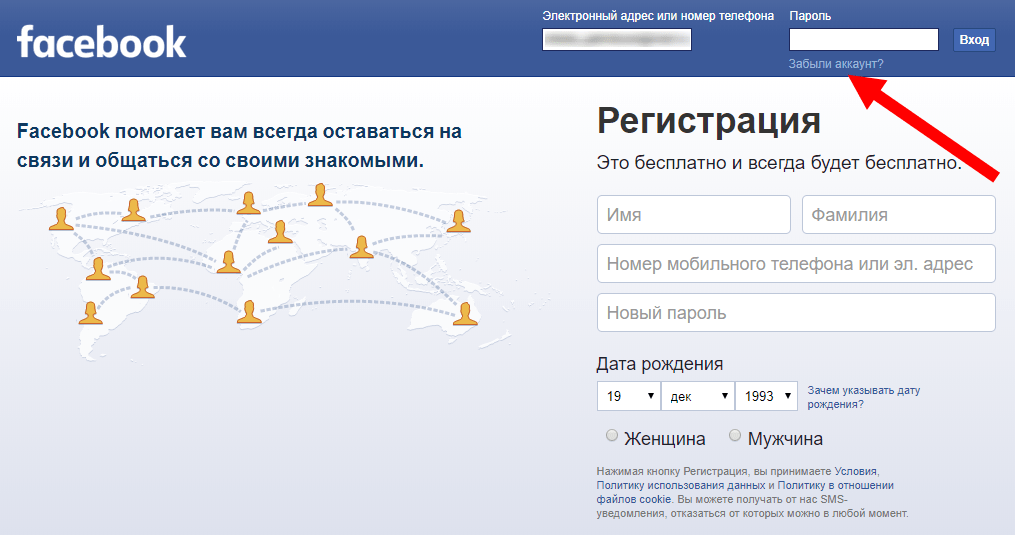 Открываем письмо «Последний этап регистрации на Facebook» и подтверждаем созданный профиль.
Открываем письмо «Последний этап регистрации на Facebook» и подтверждаем созданный профиль.
Проходим проверку безопасности в виде капчи (набор символов).
Если вы ввели при регистрации , то нужно будет подтвердить не только E-mail, но и указать номер своего мобильного телефона.
Ниже мы опишем более подробно о прохождении этого этапа.
Пожалуйста, выполните проверку безопасности
Стоит сразу отметить, что за номером телефона который вы хотите привязать к создаваемой странице, не должно больше числится других профилей. Используя один номер, вы сможете подтвердить только один аккаунт. И если утратили контроль на страницей, то возобновить его сможете только если мобильный номер будет активным.
Подтверждение номера
Выбрав страну (если она автоматически не определилась) к которой относится ваш оператор, впишите номер в соответствующее поле и нажмите кнопку «Далее».
В течении 1-5 минут вам придет специальный, шестизначный код который нужно будет ввести в соответствующее поле.
Он будет показан в ваших настройках. Другие пользователи не смогут увидеть его, если вы сами не откроете его. Показать его в своей хронике можно как для конкретного человека, так и для группы лиц.
Сразу, после того как код был введен, можно указать с кем хотите поделится своим номером: «Друзья», «Доступен всем», «Только я». Не рекомендуем выбирать пункт «Доступен всем», так как недобросовестные люди могут использовать эти данные для своих целей (рассылка рекламы в смс, спам, оформить платную подписку и многое другое).
Завершение регистрации
После того как процесс регистрации был завершен, перейдем к настройкам своего профиля.
На главной странице своего аккаунта, под именем нажмите кнопку «Редактировать профиль» и введите как можно больше информации о себе. Расскажите своим друзьям о месте работы, где учились и что закончили, горда и страны где побывали, какие важные события в вашей жизни произошли или поделитесь о своей семье и отношениях.
Главная цель Facebook – общение с друзьями. Именно по этой причине вам предлагают сразу , с которыми вы уже общаетесь в других соц. сетях – Вконтакте, Mail.ru, Skype. Если вы нашли знакомые лица, воспользуйтесь кнопкой
Если вы указали места учебы и работы, система представит вам список потенциальных друзей, с которыми вы, возможно, учитесь или работаете. Вы можете сразу добавить их в друзья или перейти к следующему шагу, нажав кнопку «Пропустить».
Далее вам предложат подписаться на страницы известных компаний. Если вы хотите первыми узнавать их новости, просто кликните по иконкам заинтересовавших вас брендов и нажмите «Сохранить и продолжить». Если такого желания не появилось, смело пропускайте этот шаг.
Система предложит вам добавить фотографию профиля (аватарку) . Вы можете выбрать что-нибудь из своей «фотоколлекции» («Загрузить фотографию») или сделать снимок «в прямом эфире», т. е. с помощью веб-камеры («Сфотографируйте»).
е. с помощью веб-камеры («Сфотографируйте»).
Завершающий этап – подтверждение вашего желания зарегистрироваться в социальной сети. Для этого система выслала на указанный вами e-mail письмо.
Регистрация в Фейсбуке – это бесплатно, быстро и легко. На всю процедуру у вас уйдет не более 7 минут, спустя которые вы станете полноправным пользователем крупнейшей в мире социальной сети.
Видео инструкция
Приятного времяпровождения! Если у вас остались и мы с радостью ответим на них!
GD Star Rating
a WordPress rating system
Регистрация в Facebook , 4.7 out of 5 based on 30 ratings
Регистрируемся с компьютера
Самый распространенный и, наверное, удобный для большинства пользователей способ, это регистрация через веб-сайт Facebook используя персональный компьютер:
Теперь ваша почта при входе в систему будет использоваться в качестве логина.
Совет! Для добавления Facebook на мобильный телефон слева есть кнопка Установить Facebook для мобильных устройств.
Регистрируемся с телефона
Facebook без электронной почты или телефона
Зарегистрироваться в Facebook без адреса электронной почты нельзя. Дело в том, что с ее помощью можно будет восстанавливать пароль, использовать в качестве логина, а также на нее будут приходить уведомления.
А вот, зарегистрироваться без телефона вполне возможно. Для этого вы проходите всю стандартную процедуру регистрации. Только вместо номера телефона указываете электронный адрес.
Если вы хотите посмотреть видеозапись того, как зарегистрироваться в Facebook, то ниже представлено видео с пояснениями (кстати, о том как скачивать видеоролики из Facebook можно прочесть ).
Теперь вы имеете аккаунт на Facebook, и можете использовать все доступные услуги. Надеюсь, описанная выше процедура поможет вам избежать проблем и как можно быстрее пройти регистрацию. Всем удачи!
Зарегистрироваться на Фейсбуке совсем несложно, процесс этот совершенно бесплатный. Первым шагом будет переход на главную страницу сайта facebook. com с любого браузера. Обратите внимание на язык сайта. Если по какой-то причине не открылась русская версия, то это дело легко поправимое. Сайт русифицируется, как только вами будет нажата ссылка «русский», которая находится внизу странички.
com с любого браузера. Обратите внимание на язык сайта. Если по какой-то причине не открылась русская версия, то это дело легко поправимое. Сайт русифицируется, как только вами будет нажата ссылка «русский», которая находится внизу странички.
На главной странице открывается регистрационное окно, которое несложно заполнить, указав свои данные. Достоверность указанных данных никто проверять не будет, но хотелось бы отметить, что даже популярные люди регистрируются на Фейсбуке под своим, а не вымышленным именем. Указанная электронная почта должна быть рабочей, именно ее адрес и будет служить логином для входа на сайт, и именно на этот e-mail придет письмо для подтверждения регистрации.
После того как все данные указаны, необходимо придумать пароль, содержащий кроме цифр латинские буквы, как строчные, так и заглавные. Не стоит надеяться на свою память – необходимо обязательно записать пароль. После этого жмем на кнопку зеленого цвета «Регистрация».
На этом регистрация в Фейсбуке еще не заканчивается.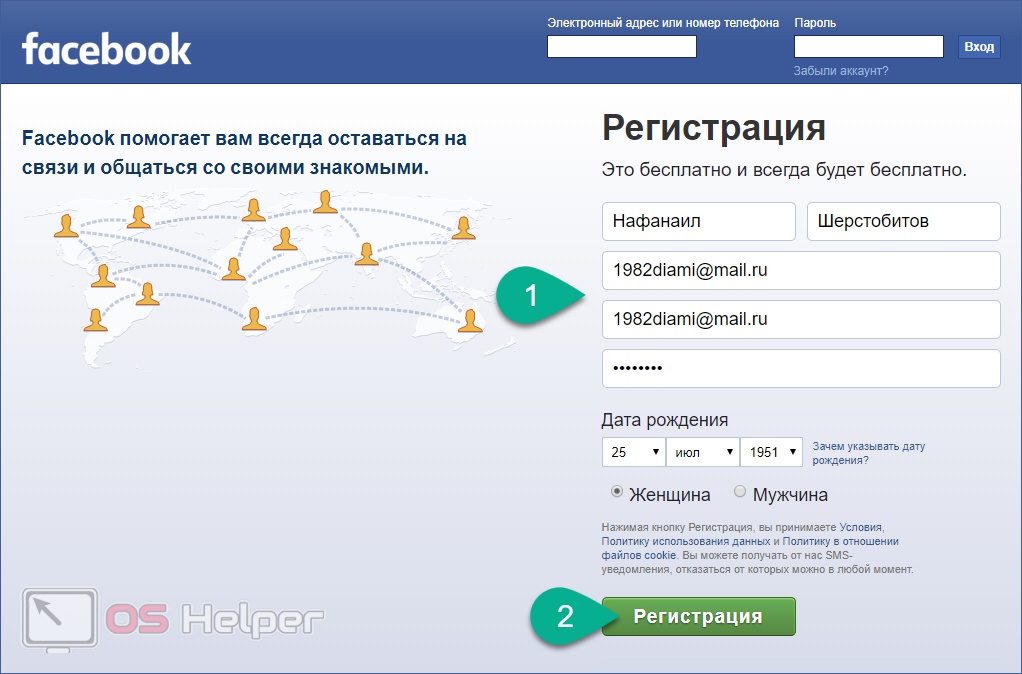 Откроется следующее окно, в котором вас попросят указать пароль к e-mail для поиска друзей, уже зарегистрированных в соцсети. Если нет времени или желания это делать, то существует возможность отказаться простым нажатием ссылки «Пропустить данный шаг».
Откроется следующее окно, в котором вас попросят указать пароль к e-mail для поиска друзей, уже зарегистрированных в соцсети. Если нет времени или желания это делать, то существует возможность отказаться простым нажатием ссылки «Пропустить данный шаг».
Правда, придется подтвердить свои намерения отложить поиск друзей, нажав кнопку «Пропустить», когда Фейсбук начнет настойчиво продвигать свои рекомендации. Также кнопку «Пропустить» можно нажимать и в последующих двух шагах, где вам предложат указать родной город, учебные заведения: школу, ВУЗ и даже текущего работодателя. Надо отметить, что все найти можно довольно быстро, так как указаны все работодатели и учебные заведения.
Далее будет предложено загрузить для аккаунта свое фото. Если фотография есть в диске компьютера, то можно загрузить и установить ее оттуда, если нет, то несложно сделать фото с помощью веб-камеры. Если нет желания пока совершать эти действия, то опять нажимается ссылка «Пропустить».
Последний этап регистрации на Фейсбуке – это подтверждение сего действия с электронной почты, указанной в регистрационном окне. Заходим на почту, находим письмо, проходим по указанной в нем ссылке.
Заходим на почту, находим письмо, проходим по указанной в нем ссылке.
После того как переход по ссылке совершен, появляется окно с сообщением об успешном подтверждении регистрации аккаунта. Далее уже можно выполнять те действия, ради которых и совершалась регистрация: поиск и приглашение друзей, общение. Страничку можно редактировать, загружать фото, делиться с друзьями видео, ссылками с других сайтов, назначать мероприятия, организовывать группы. Таким образом, зарегистрировавшись в Фейсбуке, вы можете продвигать свой бизнес или бизнес партнеров.
Регистрация в Фейсбуке вполне осуществима и без указания номера вашего мобильного телефона. Но если вдруг по каким-либо причинам будет утерян доступ к странице, то с помощью этого номера восстановить аккаунт будет куда проще. Так что лучше не пренебрегать возможностью. Ввести номер мобильного можно в разделе профиля, где указывается контактная информация. На ваш телефон в этом случае придет SMS-сообщение с проверочным кодом, воспользовавшись которым нужно подтвердить номер мобильного.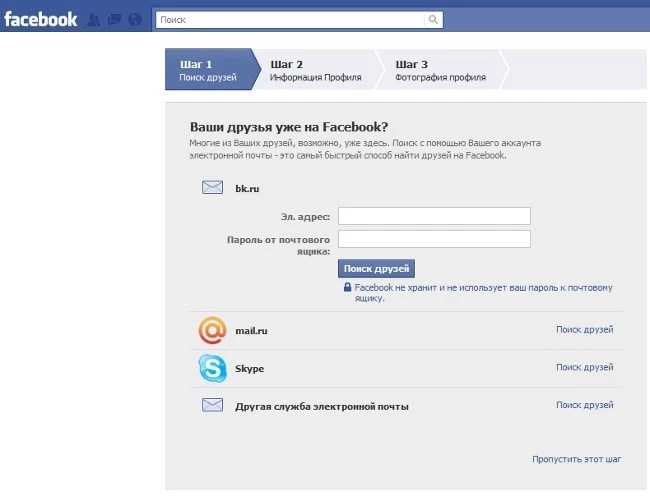 Понятно, что не у каждого человека есть желание делать его доступным для всех посетителей своей странички, в этом случае поможет установка режима видимости мобильного телефона «Только я».
Понятно, что не у каждого человека есть желание делать его доступным для всех посетителей своей странички, в этом случае поможет установка режима видимости мобильного телефона «Только я».
Вход в Фейсбук – Моя страница
Только после регистрации в социальной сети Фейсбук ваша страница (Моя страница) становится доступной для вас. Чтобы попасть туда, заходим на главную страницу facebook.com, вводим в соответствующие окошки электронную почту (она же является логином для входа на сайт) и пароль. Нажимаем кнопку «Войти».
Если случилось так, что пароль утерян или забыт, то его несложно восстановить, нажав ссылку «Забыли пароль?», которая расположена под окошком «Пароль». Далее действуем по инструкции.
Если же вы заходите на Фейсбук с домашнего компьютера, и при постоянном введении электронной почты и пароля у вас возникает раздражение, то это можно устранить постановкой галочки рядом с фразой «Не выходить из системы». Ее можно обнаружить под строкой для ввода почты или телефона.
Как зарегистрироваться в фейсбук на русском бесплатно?
Если вы решили присоединиться к большой русскоязычной семье Фейсбук, то данная статья написана специально для вас!
Регистрация нового пользователя
Количество ее пользователей превышает два с половиной миллиарда. Впечатляет, правда?
И так, как же зарегистрировать нового пользователя в ? Это не так уж и сложно, и занимает обычно совсем немного вашего личного времени.
Но есть определенные условия:
Даже известные люди используют свои реальные данные. Советуем вам поступать так же, так как это позволяет повысить популярность пользователя. Никто не любит фэйковые страницы, ведь так?
- После того, как вы заполнили поля со своими данными, наступает время придумать пароль.
Лучше будет придумать уникальный пароль, который вы не используете на каких либо других сайтах и который не совпадает с адресом вашей электронной почты либо номером .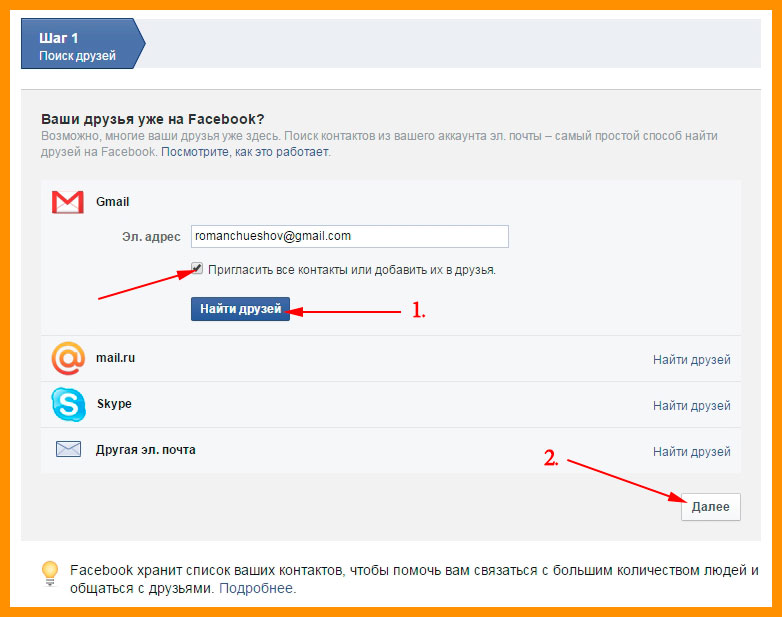 Это защитит ваши персональные данные от взлома мошенниками.
Это защитит ваши персональные данные от взлома мошенниками.
Это необходимо для того, чтобы у администрации сайта была возможность прислать вам на почту письмо с подтверждением регистрации, а так же для поиска уже зарегистрированных пользователей фейсбук, которые могут являться вашими друзьями, или коллегами, или просто полезными для продвижения бизнеса людьми.
Также сайт предложит вам указать родной город, ВУЗ, школу или ваше текущее место работы для уточнения ваших возможных знакомых, друзей и коллег.
Эти шаги можно пропустить и отложить на потом, нажав соответствующую кнопку «Пропустить» .
- Далее будет предложено загрузить ваше фото в профиль. Если у вас есть ваше фото на диске , можно загрузить его оттуда, если же нет, то можно сделать фото прямо с веб-камеры. Данное действие поможет вашим знакомым быстрее найти вас среди однофамильцев. Так же можно пропустить этот шаг, если у вас недостаточно времени или нет подходящего фото, и вернуться к нему позже.
Заключительный этап регистрации аккаунта
Читай также:
Последний этап регистрации
Заключительным этапом регистрации аккаунта на фейсбук является подтверждение регистрации с почты, которую вы указали при регистрации.
При регистрации вам будет предложено указать номер мобильного телефона. Этот шаг необязателен. Но если указать номер телефона, то восстановить утерянные данные будет намного легче.
На ваш телефон придет сообщение с проверочным кодом, который необходимо ввести в соответствующее поле.
Конечно, не у каждого человека есть желание делать свой номер телефона доступным для всех пользователей сети.
Для того что бы скрыть свой номер, вам необходимо зайти в настройки профиля и напротив надписи: «Кто может видеть мой номер мобильного» поставить галочку у пункта «Только я» .
На этом регистрацию вашего профиля в фейсбук можно считать завершенной.
Итак, для зарегистрированных пользователей не составит труда найти возможных друзей, коллег или людей, которые могут помочь в развитии их бизнеса.
Но что же делать тем, кто не горит желанием выставлять свои данные на всеобщее обозрение? Вам поможет поиск людей без регистрации. Что, кстати, доступно на многих современных сайтах.
Так как же это сделать?
Читай также: Моя страница Инстаграм: как войти на телефоне и компьютере. Инструкция 2018 года
Фейсбук – это огромное сообщество людей, которое включает в себя порядка двух с половиной миллионов пользователей, среди которых обязательно есть ваши нынешние или старые знакомые, или друзья по школе, ВУЗу, коллеги, потенциальные клиенты или люди, которые могут помочь продвинуть ваш бизнес.
Существует несложный способ отыскать нужных вам людей без предварительной регистрации.
Всего лишь необходимо зайти в браузер , который вы используете и выбрать любимый поисковик, а затем в строке поиска вписать имя и фамилию человека, которого необходимо найти.
После введения имени и фамилии необходимо вписать слово «Facebook », для того, чтобы с первой показанной ссылкой перейти на этого человека в фейсбук.
То есть, вам не нужна регистрация, профиль отобразится благодаря поисковику, впрочем, однофамильцев или людей с распространёнными именами бывает достаточно сложно найти.
Ведь вместо, например, Ивана Иванова, который нужен именно вам, тот же или может показать с десяток других, но только не искомого.
Теперь, если в результатах оотбразился нужный человек, вы можете просто перейти по ссылке и просмотреть профиль нужного вам человека.
Стоит иметь ввиду, что вы не сможете просмотреть профиль человека, если он ограничил некоторые функции в настройках аккаунта или временно удалил(деактивировал) аккаунт в фейсбук.
Поиск своей страницы без регистрации
Как войти на свою страницу в фейсбук без регистрации? К сожалению, вы не сможете этого сделать. Просто потому что у вас нет страницы на фейсбук.
Процедура регистрации занимает не более пяти минут вашего личного времени и абсолютно не сложная для преимущественного большинства пользователей.
Если вы только что прошли регистрацию в данной социальной сети или у вас уже есть страница на фейсбук, вам достаточно воспользоваться вашим любимым браузером и поисковиком, введя в строке поиска «Facebook моя страница»
.
Что бы войти на свою страницу необходимо ввести логин и пароль.
Если же у вас нет зарегистрированной страницы на фейсбук, вы можете пройти очень простую процедуру регистрации, описанную выше в этой статье.
Фэйсбук главная моя. Регистрация в Facebook и вход на свою страницу. Добавление друзей и запросы на добавление в друзья в сети Фейсбук
Является самой популярной социальной сетью, объединяющей огромное количество пользователей. Но в России ситуация обстоит иначе и такие запросы в поисковиках как «Facebook моя страница, как зайти, как зарегистрироваться» встречаются не редко.
Данная статья призвана помочь новым пользователям в этом вопросе, тем более что ничего сложного здесь нет.
Facebook: моя страница входа
Сначала необходимо пройти процедуру регистрации. Для этого потребуется указать либо номер телефона, либо свою электронную почту, пройти авторизацию, загрузить фото, придумать пароль. Когда процедура регистрация будет завершена, на указанный E-mail придет письмо, подтверждающее, что отныне вы полноправный пользователь сети Facebook .
С этого момента вы можете войти в свой аккаунт из любой точки мира, при условии, что находитесь в зоне покрытия интернета. Процедура проста, но имеет некоторые особенности, о чем и пойдет дальнейший разговор.
Заходим в Фейсбук с помощью компьютера
Самый простой вариант, требующий выполнения элементарных действий.
- Заходим на главную страницу с помощью браузера.
- Вверху справа в соответствующее поле вводим адрес своей электронной почты.
Важно! Если вы использовали номер телефона как логин, то ввести потребуется его.
- Далее вводим пароль, созданный вами при регистрации аккаунта.
Внимание! Не редко пользователи забывают свои данные, если так случилось, то следует нажать на «Забыли пароль». Далее выполняется процедура его восстановления с помощью почты или номера телефона, указанных при регистрации.
- Если у компьютера один пользователь, следует поставить галочку напротив «Оставаться в сети».
 Такое действие избавит от необходимости вводить Facebook login и пароль каждый раз.
Такое действие избавит от необходимости вводить Facebook login и пароль каждый раз. - Нажимаем на кнопку «Войти», оказываемся перенаправленными на свою домашнюю страницу в Фейсбуке.
Используем мобильные приложения
Этот вариант чуть сложнее, но и в этом случае добиться положительного результата можно без больших усилий. Чтобы попасть на свою страницу в сети FB с помощью мобильного приложения, необходимо сначала скачать и установить программу на свой телефон или планшет.
Сделать это можно с помощью специализированных магазинов приложений, а также просто скачав нужный установочный файл в интернете.
После загрузки приложения на свое мобильное устройство следует выполнить следующие действия:
- Открыть программу, запустив ее с домашнего экрана своего девайса.
- Ввести в соответствующие поля логин и пароль, указанные в процессе регистрации.
- Нажать «Войти».
Важно! При последующих входах вводить логин и пароль не потребуется, это будет происходить автоматически.
Проблема входа и ее решение
Иногда у некоторых пользователей возникают проблемы с входом в Facebook. В большинстве ситуаций это связно с тем, что они забывают свои данные. Без логина и пароля осуществить вход не получится, следует быть внимательными при вводе данных.
Если вы столкнулись с такой проблемой, то не спешите в поисковике писать «не могу открыть в Фейсбук мою страницу» или «моя страничка в Фейсбуке недоступна», поскольку решение намного проще:
- Проверьте, не включена ли клавиша Caps Lock на клавиатуре и не переключен ли язык.
- Если с этим все в порядке, а войти не получается, то следует нажать на «Забыли пароль?»
- Далее нужно ввести в поле свой электронный адрес, по которому выполнялась регистрация аккаунта и нажать «Поиск».
- Нажать на кнопку «Далее» и получить на свой номер телефона код восстановления.
- Ввести код, нажать «Далее» и придумать новый вариант пароля.

Как видите, любой пользователь может с уверенностью сказать, что вход на мою страницу в такой социальной сети как Фейсбук не представляется сложным. Процедура довольно проста и справиться с такой задачей под силу даже неопытному человеку.
Я покажу вам, как зарегистрироваться в Фейсбук бесплатно, за несколько минут. Для создания аккаунта нужно, только:
- чтобы вы были не моложе 13 лет,
- имели свой электронный почтовый ящик (e-mail).
Кстати, если у вас нет еще почтового ящика, то вы можете открыть его самостоятельно, с помощью моего урока по созданию электронного адреса на майле .
Как зарегистрироваться в Фейсбук бесплатно, без номера телефона
Для регистрации в фейсбук, заходим на официальный сайт, на страницу регистрации: facebook.com/r.php
Сайт откроется на русском языке. Однако, если, по какой-то причине, ваш язык будет определен неверно, тогда, достаточно, внизу страницы нажать ссылку Русский — и страница тут же русифицируется.
Регистрационная анкета находится, на главной странице. Регистрацию начинаем, прямо сейчас! Правильность написания ваших имени и фамилии никто проверять не будет, однако, если вы регистрируетесь с благими намерениями, то, нет смысла скрывать своё имя. Большинство политиков, артистов и других публичных людей, регистрируются в фейсбуке под реальными именами.
В следующее поле нужно ввести e-mail, или номер своего мобильного телефона. Обращаю внимание, что указывать нужно действующий e-mail. Этот e-mail будет необходим вам для входа в Facebook. Зарегистрировать на один e-mail можно только один аккаунт в Фейсбуке. Кстати, Facebook еще лояльно относится к отсутствию мобильного телефона. Большинство социальных сетей не хотят, даже, регистрировать без этого атрибута современности.
Как только вы впишете e-mail адрес, тут же откроется еще одно поле ниже, в которое нужно повторно внести тот же электронный почтовый адрес.
Пароль должен содержать не менее 6 символов, в том числе цифры, буквы и знаки пунктуации. Для безопасности, пароль для Facebook должен отличаться от других паролей, которые вы используете в Интернете.
Для безопасности, пароль для Facebook должен отличаться от других паролей, которые вы используете в Интернете.
Дату рождения выбираете из списка, пол — путем переключения кнопки.
Заполнив анкету и проверив введенные вами данные, нажимаете зеленую кнопку Создать аккаунт .
Появится сообщение, предлагающее подтвердить свой электронный адрес, который вы указали при создании аккаунта в Facebook. При этом, нужно ввести пароль от вашего почтового ящика. Тогда фейсбук сможет составить список всех ваших контактов из почтового ящика и предложит добавить их в друзья.
В почтовый ящик придет письмо с кодом подтверждения от Facebook:
В этом письме есть цифровой код, однако, вводить его, скорее всего, не потребуется. Достаточно нажать синюю кнопку Подтвердите свой аккаунт и, дело сделано!
Появляется сообщение: Аккаунт подтвержден. Нажимаете кнопочку ОК
Вы в своем новом аккаунте в Facebook! Можете нажать кнопку Запомнить пароль — ОК 1
и, при следующем заходе, вместо ввода пароля, вам будет достаточно нажать на своё фото. Только, не забудьте, сейчас, добавить это фото!
Только, не забудьте, сейчас, добавить это фото!
Нажав кнопку Далее 2 займитесь добавлением друзей. Это не сложно. Вы заполняете информацию: в каком городе родились, в какой школе учились, какой ВУЗ закончили, где живете, а, Фейсбук будет старательно предлагать вам возможных друзей. Вам останется только выбирать: кто друг, а кто — не друг! Думаю, что в этом вопросе вы и без меня справитесь. Единственное, я покажу, как в следующий раз зайти на свою страницу и убедиться, что вы зарегистрировались в фейсбуке правильно.
Как найти вход в фейсбук новичку
Для того, чтобы совершить вход в фейсбук, нужно зайти на официальный сайт этой социальной сети.
Заходите в yadex.ru или google.ru, набрать в поисковике facebook или фэйсбук. Можно не входить в поисковую систему, а в строке адреса набрать слово, которое мы ищем, в данном случае фэйсбук. Первым в результате поиска отображается вход на страницу социальной сети facebook. У нас в примере показано как зайти через поисковую службу google.
Кроме результатов поиска, первым показываются рекламные блоки со входом на главную страницу Facebook. С правой стороны вам покажут описание социальной сети.
Если вы зашли на facebook и там сразу загрузилась чужая страничка – брата, сестры, мамы, папы, друга. Вам нужно выйти из нее. В правом верхнем углу нажать на стрелочку (1), появится меню, нажать выйти (2).
Когда требуют отправить смс при входе на страницу в Фейсбуке, не отправляйте смс. Потому что со счета снимут деньги, а войти на страницу так и не получится. Поэтому проверяйте на вирусы компьютер после требования отправить смс. Желательно .
Если остались вопросы и нерешенные проблемы, то рекомендую вам оставить комментарий или задать .
Статья обновлена и дополнена: 15.09.2016 года.
Тут мы доступно и понятно рассказываем про регистрацию, чтобы каждый смог без труда создать страницу в фейсбуке.
Чтобы зарегистрироваться в facebook нужна лишь почта или номер телефона.
Если почты у вас нет заведите себе её. рассказывается, как сделать это легко и быстро.
рассказывается, как сделать это легко и быстро.
Итак, начнем.
Зайдите сюда . Если при этом открывается чья-нибудь страница, просто нажмите на стрелочку в правом верхнем углу и затем «Выход».
Обратите внимание, что адрес открывшейся страницы, начинается с facebook.com. Если у вас уже была открыта страница, где можно зарегистрироваться в facebook, но ее адрес отличается от указанного, то скорее всего вы находитесь на странице-копии и очень возможно, что вам предложат отправить смску. Если так и есть — уходите оттуда, напомним еще раз — регистрация фейсбук бесплатно всегда.
Заполните форму регистрации.
Настоящее имя, фамилию, дату рождения указывать не обязательно.
Затем, нажмите кнопку «Регистрация»
.
СОВЕТ. Адрес почты можно не вводить второй раз, проще его просто скопировать
СОВЕТ.
Пароль, с одной стороны, лучше сделать посложнее. С другой стороны, он должен быть таким, чтобы вы сами могли его легко запомнить. Обязательно запомните почту и пароль! Чтобы написать хороший пароль для фейсбука, можно поступить так: переключите клавиатуру на английский язык, затем введите какое-нибудь слово на русском языке. Например, слово затупилару
будет написано как pfnegbkfhe
. Такой пароль легко запоминается и его очень трудно взломать.
Например, слово затупилару
будет написано как pfnegbkfhe
. Такой пароль легко запоминается и его очень трудно взломать.
ШАГ 3. Бесплатная регистрация в фейсбуке.
Вот собственно, у вас и получилось зарегистрироваться в facebook. Теперь вам нужно перейти в вашу почту, которую вы указали при регистрации.
Вам должно придти письмо от facebook.
Как зарегистрироваться в фейсбук на русском бесплатно?
Если вы решили присоединиться к большой русскоязычной семье Фейсбук, то данная статья написана специально для вас!
Регистрация нового пользователя
Количество ее пользователей превышает два с половиной миллиарда. Впечатляет, правда?
И так, как же зарегистрировать нового пользователя в ? Это не так уж и сложно, и занимает обычно совсем немного вашего личного времени.
Но есть определенные условия:
Даже известные люди используют свои реальные данные. Советуем вам поступать так же, так как это позволяет повысить популярность пользователя. Никто не любит фэйковые страницы, ведь так?
Никто не любит фэйковые страницы, ведь так?
- После того, как вы заполнили поля со своими данными, наступает время придумать пароль.
Лучше будет придумать уникальный пароль, который вы не используете на каких либо других сайтах и который не совпадает с адресом вашей электронной почты либо номером . Это защитит ваши персональные данные от взлома мошенниками.
Это необходимо для того, чтобы у администрации сайта была возможность прислать вам на почту письмо с подтверждением регистрации, а так же для поиска уже зарегистрированных пользователей фейсбук, которые могут являться вашими друзьями, или коллегами, или просто полезными для продвижения бизнеса людьми.
Также сайт предложит вам указать родной город, ВУЗ, школу или ваше текущее место работы для уточнения ваших возможных знакомых, друзей и коллег.
Эти шаги можно пропустить и отложить на потом, нажав соответствующую кнопку «Пропустить» .
- Далее будет предложено загрузить ваше фото в профиль.
 Если у вас есть ваше фото на диске , можно загрузить его оттуда, если же нет, то можно сделать фото прямо с веб-камеры. Данное действие поможет вашим знакомым быстрее найти вас среди однофамильцев. Так же можно пропустить этот шаг, если у вас недостаточно времени или нет подходящего фото, и вернуться к нему позже.
Если у вас есть ваше фото на диске , можно загрузить его оттуда, если же нет, то можно сделать фото прямо с веб-камеры. Данное действие поможет вашим знакомым быстрее найти вас среди однофамильцев. Так же можно пропустить этот шаг, если у вас недостаточно времени или нет подходящего фото, и вернуться к нему позже.
Заключительный этап регистрации аккаунта
Читай также:
Последний этап регистрации
Заключительным этапом регистрации аккаунта на фейсбук является подтверждение регистрации с почты, которую вы указали при регистрации.
При регистрации вам будет предложено указать номер мобильного телефона. Этот шаг необязателен. Но если указать номер телефона, то восстановить утерянные данные будет намного легче.
На ваш телефон придет сообщение с проверочным кодом, который необходимо ввести в соответствующее поле.
Конечно, не у каждого человека есть желание делать свой номер телефона доступным для всех пользователей сети.
Для того что бы скрыть свой номер, вам необходимо зайти в настройки профиля и напротив надписи: «Кто может видеть мой номер мобильного»
поставить галочку у пункта «Только я»
.
На этом регистрацию вашего профиля в фейсбук можно считать завершенной.
Итак, для зарегистрированных пользователей не составит труда найти возможных друзей, коллег или людей, которые могут помочь в развитии их бизнеса.
Но что же делать тем, кто не горит желанием выставлять свои данные на всеобщее обозрение? Вам поможет поиск людей без регистрации. Что, кстати, доступно на многих современных сайтах.
Так как же это сделать?
Читай также: Моя страница Инстаграм: как войти на телефоне и компьютере. Инструкция 2018 года
Фейсбук – это огромное сообщество людей, которое включает в себя порядка двух с половиной миллионов пользователей, среди которых обязательно есть ваши нынешние или старые знакомые, или друзья по школе, ВУЗу, коллеги, потенциальные клиенты или люди, которые могут помочь продвинуть ваш бизнес.
Существует несложный способ отыскать нужных вам людей без предварительной регистрации.
Всего лишь необходимо зайти в браузер , который вы используете и выбрать любимый поисковик, а затем в строке поиска вписать имя и фамилию человека, которого необходимо найти.
После введения имени и фамилии необходимо вписать слово «Facebook », для того, чтобы с первой показанной ссылкой перейти на этого человека в фейсбук.
То есть, вам не нужна регистрация, профиль отобразится благодаря поисковику, впрочем, однофамильцев или людей с распространёнными именами бывает достаточно сложно найти.
Ведь вместо, например, Ивана Иванова, который нужен именно вам, тот же или может показать с десяток других, но только не искомого.
Теперь, если в результатах оотбразился нужный человек, вы можете просто перейти по ссылке и просмотреть профиль нужного вам человека.
Стоит иметь ввиду, что вы не сможете просмотреть профиль человека, если он ограничил некоторые функции в настройках аккаунта или временно удалил(деактивировал) аккаунт в фейсбук.
Поиск своей страницы без регистрации
Как войти на свою страницу в фейсбук без регистрации? К сожалению, вы не сможете этого сделать. Просто потому что у вас нет страницы на фейсбук.
Процедура регистрации занимает не более пяти минут вашего личного времени и абсолютно не сложная для преимущественного большинства пользователей.
Если вы только что прошли регистрацию в данной социальной сети или у вас уже есть страница на фейсбук, вам достаточно воспользоваться вашим любимым браузером и поисковиком, введя в строке поиска «Facebook моя страница» .
Что бы войти на свою страницу необходимо ввести логин и пароль.
Если же у вас нет зарегистрированной страницы на фейсбук, вы можете пройти очень простую процедуру регистрации, описанную выше в этой статье.
Скачать Facebook для Windows — бесплатно
- Home
- Windows
- Social & Message
Facebook, единственная социальная сеть, которую вам когда -либо понадобится
1/3
Facebook стать именем нарицательным. Первоначально «Facemash», он был создан в 2003 году тогдашним студентом Гарварда Марком Цукербергом. После полной модернизации из-за характера веб-сайта в то время веб-сайт социальной сети стал коммерчески доступным в 2006 году для всех пользователей старше 13 лет. Со временем Facebook стал доступен на мобильных устройствах, а также на ПК. и росла в геометрической прогрессии, приобретая популярные приложения, такие как WhatsApp и Instagram, создавая собственную службу обмена сообщениями и проводя собственные игровые шоу, шоу с оригинальными сценариями и прямые трансляции, среди многих других сервисов.
Первоначально «Facemash», он был создан в 2003 году тогдашним студентом Гарварда Марком Цукербергом. После полной модернизации из-за характера веб-сайта в то время веб-сайт социальной сети стал коммерчески доступным в 2006 году для всех пользователей старше 13 лет. Со временем Facebook стал доступен на мобильных устройствах, а также на ПК. и росла в геометрической прогрессии, приобретая популярные приложения, такие как WhatsApp и Instagram, создавая собственную службу обмена сообщениями и проводя собственные игровые шоу, шоу с оригинальными сценариями и прямые трансляции, среди многих других сервисов.
Facebook имеет штаб-квартиры по всему миру, и теперь сеть не только содержит индивидуальные профили пользователей для развлечения, но и помогает пользователям подключаться к страницам местных и международных компаний, знаменитостей и политиков. Веб-сайт стал обязательным инструментом для растущего бизнеса и является точкой контакта, почти такой же важной и необходимой, как электронная почта, благодаря миллионам людей, которые имеют учетную запись и каждый день заходят на сайт.
Общайтесь со всеми
Facebook в основном используется пользователями для связи с семьей и друзьями.
После создания учетной записи вы можете обновить свой профиль. Вы добавите свое имя, день рождения, местонахождение, место работы, школу и статус отношений. Загрузите фотографию профиля и фотографию обложки, которая отображается в виде большого баннера за изображением вашего профиля. Добавьте ссылки на другие сайты социальных сетей, такие как Instagram и Twitter; вы также можете делиться сообщениями с этих сайтов прямо на своей странице Facebook в качестве статуса.
После настройки профиля вы можете искать друзей по их имени или адресу электронной почты. Когда вы найдете того, кого ищете, просто нажмите кнопку «Добавить друга», и он получит уведомление. Как только они одобрят ваш запрос, они смогут увидеть ваш профиль, а вы можете увидеть их профиль. Вы можете не только добавить кого-то в друзья, но и удалить его из друзей.
Есть множество вещей, которые вы можете делать со своим статусом, который представляет собой текстовое поле, которое появляется под вашей обложкой на странице вашего профиля и в верхней части вашей временной шкалы. Вы можете заблокировать определенных людей от просмотра определенных статусов или вообще от просмотра вашего профиля в настройках. В поле статуса вы можете сообщать своим друзьям любым способом, показывая, что вы делаете, смотрите или играете. Отметьте друга, с которым вы встречаетесь, и все, с кем он дружит, тоже увидят это. Друзья могут лайкать, комментировать и делиться вашими статусами.
Вы можете заблокировать определенных людей от просмотра определенных статусов или вообще от просмотра вашего профиля в настройках. В поле статуса вы можете сообщать своим друзьям любым способом, показывая, что вы делаете, смотрите или играете. Отметьте друга, с которым вы встречаетесь, и все, с кем он дружит, тоже увидят это. Друзья могут лайкать, комментировать и делиться вашими статусами.
Иногда новостные веб-сайты и другие предприятия, у которых есть страницы в Facebook, публикуют видео, которые могут содержать конфиденциальный контент. К счастью, Facebook помечает видео предупреждением, чтобы вы знали, прежде чем запускать видео. Если вы хотите общаться с друзьями более конфиденциально, отправляйте им сообщения в Facebook Messenger, изначально Facebook Chat. В сети Facebook вы получите всплывающее окно чата или можете использовать отдельное приложение Facebook Messenger на iOS и Android. Вы также можете общаться в чате и звонить по видеосвязи своим друзьям. Группы — чрезвычайно полезная функция для отдыха и бизнеса — создайте общедоступную или частную группу на любую тему и добавляйте людей. Таким образом, вы можете общаться со всеми одновременно, публикуя статусы, фотографии, опросы и ссылки. Если вы на концерте и хотите поделиться впечатлениями, вы можете вести прямую трансляцию, чтобы ваши друзья могли видеть, что происходит.
Таким образом, вы можете общаться со всеми одновременно, публикуя статусы, фотографии, опросы и ссылки. Если вы на концерте и хотите поделиться впечатлениями, вы можете вести прямую трансляцию, чтобы ваши друзья могли видеть, что происходит.
В прошлом были проблемы с конфиденциальностью, например, в прошлом году, когда Cambridge Analytica, аналитическая компания, смогла получить информацию от около 50 миллионов пользователей Facebook без их ведома. С тех пор Facebook заявил, что предпринимает шаги для повышения безопасности пользователей и их личной информации. Если ваша страница закрыта, люди, не входящие в ваш список друзей, могут видеть только ваше имя и изображение профиля. Сайт использует распознавание лиц для загружаемых фотографий, поэтому вы также можете отключить его в настройках. Вы можете войти в Facebook при регистрации в сторонних играх и приложениях, но тогда эти компании будут иметь доступ к вашей информации. Угадай, что? Вы также можете изменить это, удалив эти приложения из настроек «приложения и веб-сайты». Если вы предпочитаете просто играть в игры на Facebook, вы тоже можете это сделать. Чрезвычайно популярная Candy Crush по-прежнему набирает силу, наряду с другими любимыми пользователями, такими как FarmVille, игры казино, головоломки и многое другое.
Если вы предпочитаете просто играть в игры на Facebook, вы тоже можете это сделать. Чрезвычайно популярная Candy Crush по-прежнему набирает силу, наряду с другими любимыми пользователями, такими как FarmVille, игры казино, головоломки и многое другое.
Есть ли лучшая альтернатива?
Социальные сети прошли долгий путь со времен MySpace (который все еще существует!) и Xanga, первых веб-сайтов, испытавших возможности списков друзей и статусов. Facebook — одна из крупнейших социальных сетей в своем роде, и таких сайтов не так много. С помощью Twitter вы можете твитить небольшие статусы и делиться видео и фотографиями, а Instagram больше основан на фотографиях, становясь популярным благодаря добавлению историй, клипов или снимков экрана, которые появляются в верхней части вашего профиля Instagram в течение 24 часов. Есть много подобных приложений, в том числе WhatsApp, которые больше предназначены для отправки быстрого сообщения или фотографии. Несмотря на то, что другие социальные сети могут хорошо справляться с определенными задачами, Facebook представляет собой смесь их всех вместе взятых. Интерфейс невероятно удобен для пользователя, включая обмен сообщениями, игры, группы, покупку и продажу и многое другое в одном месте.
Интерфейс невероятно удобен для пользователя, включая обмен сообщениями, игры, группы, покупку и продажу и многое другое в одном месте.
Где можно запустить эту программу?
Вы можете запустить Facebook на любой платформе, которую только можете себе представить. Настольные браузеры работают с ним хорошо, и у него есть отдельные приложения для мобильных устройств и планшетов Apple и Android. Вы можете просматривать Facebook на игровых консолях, на некоторых смарт-телевизорах есть приложение, а если вы поклонник Amazon Echo, у Facebook есть собственная версия на портале Facebook, которая позволяет вам общаться в видеочате со всеми вашими друзьями на Facebook. Есть причина, по которой сайт такой огромный, как он есть — вы не можете ничего делать в Интернете, не сталкиваясь с веб-сайтом или приложением, которое не принадлежит Facebook и не является его партнером.
Наш дубль
Facebook будет существовать долгое время и будет становиться все более популярным. Потеряет ли он популярность и постигнет ли его та же участь, что и MySpace, уже давно является горячей темой для обсуждения, но мы не думаем, что это произойдет.
Потеряет ли он популярность и постигнет ли его та же участь, что и MySpace, уже давно является горячей темой для обсуждения, но мы не думаем, что это произойдет.
Стоит ли скачивать?
Да. Игры, чаты, видео, фотографии — в Facebook есть все. Вместо того, чтобы загружать массу различных приложений, каждое из которых делает одно дело, просто наличие Facebook будет больше, чем то, что вы ищете, особенно если вы не следите за новейшими социальными сетями. Скорее всего, если у Facebook его нет сейчас, то скоро он появится, и они сделают его удобным и понятным для людей всех возрастов. Мы рекомендуем Facebook по ряду причин — все и все, что вам нужно, собрано в одном месте. Это весело и надежно, и это никуда не денется.
Highs
- Socializing with friends
- Ability to share many types of media
- Keep in touch with people who live far away
Lows
- Privacy
- Excessive notifications
- Ads during videos
New Приложения
Программное обеспечение для редактирования аудио WavePad
Простое редактирование аудио
Vivaldi
Высокая производительность при минимуме недостатков
Minecraft: Java & Bedrock Edition
Огромные карты и интересные функции!
Программное обеспечение для видеозахвата Debut
Бесплатно записывайте изображения и видео с помощью программного обеспечения для видеозахвата Debut
Skype
Если вам нужен инструмент для совершения звонков в Интернете, Skype, безусловно, является подлинным вариантом с множеством предложений определенного типа.
 пользователя
пользователя4k Video Downloader
Бесплатное программное обеспечение для загрузки видео
Spotify
Spotify’s Spotify-«Музыка для всех», и это было бы трудно не согласиться
Mozilla Thunderbird
Скорость и религиозность
ockt Perestro.
SourceTree
SourceTree — это эффективный способ упростить все ваши потребности в программировании.
Вход через Facebook Домашняя страница | Facebook.com Войти Войти
У людей часто возникают проблемы со входом в Facebook по следующим причинам: поддельные URL-адреса Facebook, взломанные учетные записи, блокировка сети доступа к Facebook, забытый пароль, неправильные привычки входа в Facebook и другие. В этом посте мы рассмотрим большинство этих проблем, их соответствующие решения и советы.
Проверьте правильность и подлинность URL-адреса домашней страницы входа в Facebook
Прежде всего, прежде чем приступить к устранению проблемы со входом в Facebook.com, вы должны проверить и подтвердить, что домашняя страница Facebook, на которую вы смотрите, является исправить домашнюю страницу Facebook .
Проверьте URL-адрес, чтобы убедиться, что это подлинный facebook.com , а не другие возможные мошеннические ссылки . Было много случаев, когда учетные записи людей в Facebook были взломаны, потому что они вошли в свою учетную запись на некоторых мошеннических сайтах, которые выглядят точно так же, как домашняя страница Facebook . Если вы введете свое имя пользователя и пароль на таких мошеннических сайтах, они, конечно, могут записать все, что вы ввели, и попытаются войти в вашу учетную запись Facebook и делать все, что захотят.
У этой проблемы может быть множество причин. Возможно, вы посетили троянский сайт или установили плохое программное обеспечение, которое внедрило троянскую или шпионскую программу, которая перенаправляет вашу домашнюю страницу facebook.com на любую страницу, которую они хотят. Они также могут установить домашнюю страницу вашего браузера по умолчанию на свою поддельную страницу входа в Facebook. В этом случае вам придется проверить компьютер на наличие вирусов и ошибок (попробуйте Registry Easy) и изменить домашнюю страницу по умолчанию на правильную. Всегда проверяйте, является ли URL-адрес домашней страницы входа в Facebook правильный и подлинный .
Возможно, вы посетили троянский сайт или установили плохое программное обеспечение, которое внедрило троянскую или шпионскую программу, которая перенаправляет вашу домашнюю страницу facebook.com на любую страницу, которую они хотят. Они также могут установить домашнюю страницу вашего браузера по умолчанию на свою поддельную страницу входа в Facebook. В этом случае вам придется проверить компьютер на наличие вирусов и ошибок (попробуйте Registry Easy) и изменить домашнюю страницу по умолчанию на правильную. Всегда проверяйте, является ли URL-адрес домашней страницы входа в Facebook правильный и подлинный .
Связанный пост: www.Facebook.com Логин Домашняя страница P | Войти
Если вы случайно ввели свои данные для входа на такие мошеннические сайты, вам рекомендуется немедленно сбросить пароль вашей учетной записи Facebook. Пожалуйста, прочтите следующие два абзаца о том, как сбросить пароль на Facebook.
Проблемы с неправильным паролем Facebook
Если Facebook возвращает ошибку неправильного пароля при входе на facebook. com, это просто означает, что он говорит — вы ввели неверный пароль . Вы можете проверить, включен ли ваш Caps-lock . Независимо от того, было ли это непреднамеренно или вы хотели, чтобы он был включен для чего-то еще ранее, вы можете отключить его, поскольку он будет использовать заглавные буквы для каждого символа, который вы вводите на экране, повторно введите пароль еще раз. Звучит глупо, но люди ошибаются.
com, это просто означает, что он говорит — вы ввели неверный пароль . Вы можете проверить, включен ли ваш Caps-lock . Независимо от того, было ли это непреднамеренно или вы хотели, чтобы он был включен для чего-то еще ранее, вы можете отключить его, поскольку он будет использовать заглавные буквы для каждого символа, который вы вводите на экране, повторно введите пароль еще раз. Звучит глупо, но люди ошибаются.
Если вы абсолютно уверены в правильности введенного пароля, возможно, ваша учетная запись была взломана или кто-то изменил пароль вашей учетной записи Facebook без вашего подтверждения. В этом случае вам следует сбросьте и немедленно измените свой пароль . Пожалуйста, прочтите следующий абзац о сбросе пароля Facebook.
Забыли пароль Facebook и контрольные вопросы?
Чтобы сбросить пароль Facebook, перейдите на facebook.com и нажмите ссылку « Забыли пароль ». На следующей странице вы должны сначала найти свою учетную запись, следуя инструкциям на экране. Вы можете ввести свой адрес электронной почты , который вы использовали для входа (или регистрации) в свою учетную запись Facebook. Если вы не помните свой адрес электронной почты, попробуйте другие данные учетной записи , такие как ваш номер телефона, ваше полное имя или ваше имя пользователя. Вас могут попросить ввести полное имя одного из ваших друзей для подтверждения вашей учетной записи. Просто введите полное имя любого из ваших друзей, которые есть в вашем списке друзей, и продолжайте.
На следующей странице вы должны сначала найти свою учетную запись, следуя инструкциям на экране. Вы можете ввести свой адрес электронной почты , который вы использовали для входа (или регистрации) в свою учетную запись Facebook. Если вы не помните свой адрес электронной почты, попробуйте другие данные учетной записи , такие как ваш номер телефона, ваше полное имя или ваше имя пользователя. Вас могут попросить ввести полное имя одного из ваших друзей для подтверждения вашей учетной записи. Просто введите полное имя любого из ваших друзей, которые есть в вашем списке друзей, и продолжайте.
Следующие подсказки на случай, если вы забудете все о своей учетной записи:
- Попросите вашего друга об одолжении просмотреть вашу страницу About в вашем профиле Facebook и отправить вам адрес электронной почты, который отображается под «9».0146 контактная информация ».
- Попробуйте ввести свои псевдонимы, старые имена и другие варианты имени на тот случай, если один из них используется при регистрации в Facebook.

- Попробуйте использовать разные адреса электронной почты и номера мобильных телефонов, которые у вас есть.
После того, как вы найдете свою учетную запись, Facebook отправит вам электронное письмо (на адрес электронной почты, который вы использовали для регистрации в Facebook), содержащее ссылку для сброса пароля Facebook. Следуйте инструкциям в письме, чтобы сбросить и изменить пароль.
Проверьте, блокирует ли ваша сеть доступ к Facebook и нужен ли вам прокси-сервер для входа в систему
Это часто происходит, особенно когда вы находитесь в колледже, на работе и в любых других серьезных местах, не поощряющих пользователей серфить на фейсбуке. Что ж, в этом случае вы можете увидеть ошибку 404 при доступе к домашней странице входа в Facebook. Источник проблемы не на вашей стороне. Для этого нет решения, если вы не уполномочены разблокировать доступ к Facebook в своей сети. В противном случае вы будете нужен прокси для доступа к Facebook. Мы не призываем пользователей делать это, поскольку некоторые из этих прокси-сервисов также могут поставить под угрозу вашу учетную запись Facebook. Конечно, не все прокси опасны, и на самом деле большинство платных прокси настоящие и безопасны в использовании. Используйте прокси , только если вы знаете, что делаете .
Мы не призываем пользователей делать это, поскольку некоторые из этих прокси-сервисов также могут поставить под угрозу вашу учетную запись Facebook. Конечно, не все прокси опасны, и на самом деле большинство платных прокси настоящие и безопасны в использовании. Используйте прокси , только если вы знаете, что делаете .
«Оставаться в системе»? – Вход на Facebook.com
Не оставаться в системе с Facebook. Возможно, вы слышали об этом совете повсюду в Интернете, в котором говорится, что вам не следует оставаться в своей учетной записи Facebook. Сначала вы должны понять, что значит оставаться в системе Facebook. Когда вы входите в Facebook, есть флажок, показывающий «оставаться в системе», когда вы входите в Facebook. Если вы установите флажок и продолжите вход в систему, при следующем посещении Facebook вы автоматически войдете в систему, даже если вы закрыли браузер (то же самое относится к Internet Explorer, Google Chrome, Mozilla Firefox) или выключили свой компьютер. По этой причине мы настоятельно не рекомендуем пользователям оставаться в системе Facebook, если вы используете общедоступный компьютер, которым могут пользоваться другие люди. Что ж, если вы уверены, что это безопасно, вы можете остаться в системе и сэкономить свое время и нервы, когда в следующий раз вернетесь на Facebook.
По этой причине мы настоятельно не рекомендуем пользователям оставаться в системе Facebook, если вы используете общедоступный компьютер, которым могут пользоваться другие люди. Что ж, если вы уверены, что это безопасно, вы можете остаться в системе и сэкономить свое время и нервы, когда в следующий раз вернетесь на Facebook.
Двухфакторная аутентификация Facebook — домашняя страница входа в Facebook
Независимо от того, есть ли у вашей учетной записи история взлома, настоятельно рекомендуется пользователям подать заявку на двухэтапную аутентификацию для входа в Facebook. Это означает, что кроме имени пользователя и пароля, вам нужно будет ввести код , который будет отправляться на ваш мобильный телефон каждый раз, когда вы входите в свою учетную запись Facebook. Это, очевидно, лучше обезопасит вашу учетную запись, так как вы будете единственным, кто получит код, если, конечно, ваш телефон не украдут. Вот как это сделать:
- Войдите в свою учетную запись Facebook.
 В верхней правой части экрана Facebook щелкните раскрывающееся меню , а затем « Настройки ».
В верхней правой части экрана Facebook щелкните раскрывающееся меню , а затем « Настройки ». - На боковой панели слева нажмите « Security ».
- Нажмите « Подтверждение входа » и поставьте галочку напротив опции «Требовать код безопасности для доступа к моей учетной записи из неизвестных браузеров».
- Готово. При следующем входе на facebook.com вам потребуется ввести код, отправленный на ваш мобильный телефон.
Помимо функции « Подтверждение входа », вы также можете взглянуть на другие параметры безопасности, такие как « Уведомление о входе », которое уведомит вас, когда кто-то еще попытается войти в вашу учетную запись. учетную запись на другом компьютере, мобильном телефоне или любом другом устройстве, которое вы ранее не использовали или не одобряли. Facebook предлагает гораздо больше функций безопасности, которые вам следует попробовать, если вы очень обеспокоены безопасностью своей учетной записи Facebook.

